简介:本教程详尽讲解了使用Adobe Flash制作动态、交互式网站的全过程,内容覆盖从基础界面操作到复杂动画和交互实现。提供给初学者及中级设计师一个深入掌握Flash工具的机会,包括绘图、元件使用、时间轴动画、ActionScript编程、音视频处理和网站发布优化等核心技能。教程旨在通过实践操作,使学习者能够从零开始制作一个功能完备的全Flash网站,并提升网页设计能力。 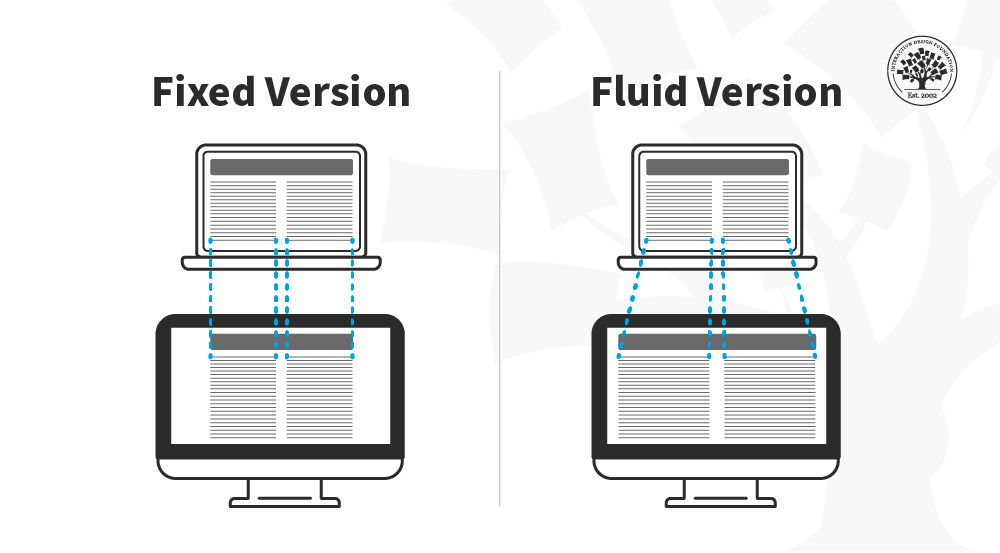
1. Flash界面和工作流程
1.1 Flash的用户界面布局
1.1.1 理解Flash的工作区和工具栏
Adobe Flash的用户界面是设计高效工作流程的关键。工作区集成了各种面板,从主工具栏到属性面板,用户可以轻松访问到绘图、动画和代码编写所需的工具。通过自定义工作区布局,可以将常用工具置于显眼位置,提高工作效率。
1.1.2 掌握文档设置和文件管理
进行任何项目之前,熟练使用“文件”菜单中的选项至关重要。这包括新项目的创建、现有项目的打开以及输出设置的配置。此外,有效管理文件版本和备份是避免数据丢失的必要步骤。利用Flash的项目面板,可以方便地组织和管理项目文件。
1.2 Flash的基本工作流程
1.2.1 设计前的准备工作
在设计Flash动画前,必须进行充分的规划。这包括定义动画目标、受众以及动画的视觉风格。还需制定时间线规划和帧频设定,这些都是确保最终产品满足设计要求的关键因素。
1.2.2 创建和管理场景与图层
Flash中的场景和图层是组织动画结构的基本单元。场景可用来划分动画的不同部分,而图层则允许在同一个场景中独立处理不同的元素。合理使用场景和图层,可以有效地控制复杂动画的制作和后期编辑。
请继续按照上述格式撰写后续章节内容。
2. 绘图与造型工具使用
2.1 基本绘图工具的应用
2.1.1 线条、形状和笔刷工具的使用
在Flash中,线条、形状和笔刷工具是创建矢量图形的基本元素。这些工具可以组合使用,来制作简单或复杂的图形设计。
- 线条工具 :此工具用于绘制直线,可以设置线条粗细、样式和颜色。按住 Shift 键可以在绘制时保持线条水平、垂直或倾斜45度角。
- 钢笔工具 :对于绘制复杂形状或需要精细控制曲线的用户来说,钢笔工具是一个非常重要的工具。钢笔工具允许用户通过锚点和控制柄来创建曲线。
- 形状工具 :形状工具包括矩形、椭圆、多边形和铅笔工具。矩形和椭圆工具可以直接绘制基本形状,并允许编辑边角的圆滑度,通过特定设置还可以绘制正方形和圆形。多边形工具可以绘制任意边数的多边形,而铅笔工具则可以自由绘图,近似于钢笔工具但操作更简单。
2.1.2 橡皮擦和油漆桶工具的技巧
橡皮擦工具和油漆桶工具在图形编辑过程中也非常实用。
- 橡皮擦工具 :此工具能够擦除图形中的线条或区域。它提供了不同形状和大小的橡皮擦头,便于针对特定区域或线条进行精准擦除。
- 油漆桶工具 :油漆桶工具可以填充相同颜色的相邻区域,它对于快速上色或更改填充颜色非常有帮助。通过调整容差设置,还可以更改其对颜色相似度的敏感程度。
2.2 高级绘图技术
2.2.1 贝塞尔曲线和钢笔工具
贝塞尔曲线是一种非常重要的计算机图形绘制技术,广泛应用于Flash的钢笔工具中。贝塞尔曲线提供了灵活的曲线绘制方式,允许用户通过锚点和控制柄自由地控制曲线的形状。
使用钢笔工具绘制贝塞尔曲线时:
- 点击创建第一个锚点。
- 点击并拖动以创建曲线的控制柄,控制柄的方向和长度将决定曲线的弯曲程度和方向。
- 通过在曲线上添加更多锚点,可以创建多段曲线。
2.2.2 位图处理与优化方法
Flash也支持位图处理,尽管它是矢量图形的强项。用户可以导入位图并在Flash中进行编辑和优化。
- 导入位图 :可以通过文件菜单导入位图,并将其作为影片剪辑元件导入。
- 位图优化 :为了减小文件大小,提高动画加载速度,可以通过“修改>位图>优化”选项对位图进行优化。
- 动态位图 :在Flash中,位图可以转换为影片剪辑,这样可以利用ActionScript来控制位图的动态显示效果。
位图处理时,应该注意图像的分辨率与输出设备相匹配,以确保图像质量的同时尽可能减小文件大小。
2.2.3 Flash中的代码应用
在Flash中,虽然可视化工具是制作动画的主要方式,但代码的应用也不可忽视。ActionScript可以用来控制和增强图形的交互性和动态效果。
// 一个简单的ActionScript代码块示例
function moveObject(mc:MovieClip, xChange:Number, yChange:Number):void {
mc.x += xChange;
mc.y += yChange;
}
// 调用moveObject函数以移动影片剪辑对象
moveObject(movieClipInstance, 10, 10);
在上述ActionScript代码块中, moveObject 函数通过传入的参数来改变指定影片剪辑的位置。代码逻辑清晰,参数易懂,展现了如何通过代码来控制对象的基本移动。此类代码可以嵌入到关键帧或按钮动作中,实现动画效果的自动化和交互性。
graph LR;
A[Flash项目] -->|导入位图| B[位图处理]
B --> C[优化位图]
C --> D[转换为影片剪辑]
D --> E[应用ActionScript控制]
在Flash中整合位图处理与代码,可以创建更加丰富和动态的视觉效果,这是Flash设计人员必须掌握的技能之一。
在本章中,我们深入探讨了Flash中基本绘图工具的应用以及高级绘图技术,为读者提供了丰富的实践知识和技巧。掌握了这些工具和技巧,可以为后续章节中更复杂的动画制作打下坚实的基础。接下来,我们将介绍如何在Flash中创建和管理元件与库资源。
3. 元件与库管理
在本章节中,我们将深入探讨Adobe Flash Professional中的一个核心功能:元件与库管理。元件是Flash中用于存储和重用动画、图形、按钮等可重复使用的对象。而库是存放这些元件的集合地,它允许设计师和开发者组织、管理和优化他们的资源。
3.1 元件的概念与分类
3.1.1 了解影片剪辑、图形和按钮元件
在Flash中,元件可以分为三类:影片剪辑元件、图形元件和按钮元件。每种元件都有其独特的用途和属性。
-
影片剪辑元件 :是动画的核心,可以包含动画序列、复杂动作或交互性。影片剪辑元件可以嵌套使用,用于创建复杂的动画或游戏逻辑。
-
图形元件 :用于存储静态图形内容,适用于不需要时间轴控制的静态元素。它们不会像影片剪辑一样逐帧播放。
-
按钮元件 :用于创建可交互的按钮。按钮元件包含四个关键帧(正常、鼠标悬停、按下、点击),定义了按钮在不同状态下的视觉效果和行为。
3.1.2 元件的优势和使用场景
元件的优势在于它们的可重用性和优化管理。通过使用元件,设计师可以:
-
减少文件大小 :将元件添加到舞台多次,实际上只增加一个实例的大小,而不是整个元件的大小。
-
提升编辑效率 :更改元件的原始内容,所有实例将自动更新。
-
便于项目管理 :库面板中元件的分类管理,使得查找、修改和替换资源变得简单高效。
3.1.3 应用场景分析
例如,一个网站导航菜单可以使用按钮元件创建,这意味着菜单中的每一个按钮都是同一个元件的实例。如果需要更改按钮的设计,只需更新元件本身,所有引用此按钮的实例将自动更新。
3.2 库资源的管理与优化
3.2.1 库面板的操作与管理
库面板是管理Flash项目所有元件的中心。为了高效管理库资源,你需要:
-
创建文件夹 :将不同类型的元件进行分类,例如将所有按钮元件放在一个名为“Buttons”的文件夹中。
-
使用过滤器 :库面板提供了过滤器选项,可以帮助快速找到特定类型的元件或资源。
-
重命名元件 :保持元件命名的一致性和描述性,这将使项目更易于维护。
3.2.2 符号实例与库项目的关系
符号实例是元件在舞台上的引用。对符号实例的任何更改都不会影响库中的原始元件,除非你选择更新所有实例。这为本地化调整提供了灵活性。
3.2.3 库文件的优化技巧
优化库文件不仅可以减少文件大小,还可以加快Flash项目的加载速度。一些关键的优化技巧包括:
-
删除未使用的元件 :Flash Professional允许你检查元件是否在舞台上被使用。在库面板中,未使用的元件将以灰色显示,并可以选择删除。
-
压缩位图 :在库面板中,可以对位图进行压缩,以减少其在项目中的大小。
-
使用预载器 :为了优化用户体验,预载器可以在动画开始前加载所有必要资源,这样用户在观看动画时就不会出现加载延迟。
3.2.4 代码示例:库操作
Flash Professional提供了一套ActionScript类和方法用于脚本编写,以编程方式管理库资源。下面是一个简单的ActionScript代码示例,演示如何使用 Library 类来加载一个外部库文件:
import fl.managers.Library;
var myLibrary:Library = new Library("MyLibrary.swc");
myLibrary.load();
这段代码将加载一个名为“MyLibrary.swc”的库文件,SWC是一种存储Flash资源的文件格式。
3.2.5 代码逻辑解读
-
import fl.managers.Library;这行代码导入了Library类,它位于fl.managers命名空间中。 -
var myLibrary:Library = new Library("MyLibrary.swc");创建了一个Library类的新实例,并将"MyLibrary.swc"作为参数传递给构造函数。 -
myLibrary.load();调用了Library实例的load方法,开始加载外部库文件。
3.2.6 逻辑分析与参数说明
加载外部库文件时,你必须确保该库文件路径正确。此外,你可以使用预加载器或其他ActionScript代码,在库文件完全加载之前对动画进行控制。
在本章节中,我们详细了解了元件与库管理的概念、分类、优势以及如何在Flash中有效管理库资源。通过上述代码示例和逻辑分析,我们可以看到Flash提供了强大的编程接口来支持库文件的操作,这对于创建高效、可维护的动画项目至关重要。
4. 时间轴动画制作
4.1 时间轴基础
4.1.1 掌握时间轴的基本操作
时间轴是Flash动画制作的核心,它为每一帧提供了一个直观的舞台,控制动画序列的播放顺序和时间。对时间轴的基本操作的掌握是制作高效动画的基石。
时间轴由帧组成,每一帧代表动画的一个瞬间。在Flash中,你可以通过点击时间轴下方的“新建帧”按钮来添加帧。时间轴上方是帧频控制,表示动画播放速度,通常为24帧每秒。
时间轴的基本操作包括:
- 插入帧 : 插入一个新帧到时间轴,可以作为动画的一个静止点。
- 删除帧 : 删除选定的帧,通常在清理多余帧时使用。
- 复制帧 : 复制选定帧的内容到新的帧。
- 清除帧 : 清除选定帧的所有内容。
- 拖放帧 : 拖动帧顺序来调整动画播放的顺序。
4.1.2 动画帧和帧频的理解
在Flash中,动画帧分为两大类:关键帧和过渡帧。关键帧是定义动画变化的时间点,而过渡帧则是关键帧之间的自动过渡。
帧频是指动画每秒钟的帧数。合理地设置帧频对于控制动画流畅度至关重要。过高的帧频会增加文件大小和播放负担,而过低则会使动画看起来卡顿。
掌握帧频的设置方法:
- 在时间轴的左下角有一个帧频显示区,通常默认为24fps。
- 可以在该区域右键点击,选择一个标准帧频,或者输入一个自定义值。
关键帧与过渡帧操作示例代码:
// 插入一个关键帧到第30帧
this.insert帧(30, this.current帧);
// 从第30帧到第40帧创建补间动画
this.create帧间(30, 40);
// 设置帧频为12fps
this.fps = 12;
4.2 制作传统动画
4.2.1 创建补间动画
补间动画是Flash中制作动画最简单的方式之一。当你在两个关键帧之间创建补间时,Flash会自动计算两个关键帧之间的帧变化,实现平滑的动画效果。
创建补间动画的步骤:
- 定义关键帧 : 在时间轴上,点击并插入关键帧。
- 制作变化 : 在第一个关键帧中创建图形或元件,并在第二个关键帧中修改其位置、大小或透明度等属性。
- 创建补间 : 选中两个关键帧之间的时间范围,右键点击选择“创建补间”。
代码示例:
// 定义动画开始帧和结束帧
var startFrame:int = 10;
var endFrame:int = 20;
// 在开始帧和结束帧之间创建补间动画
this.create帧间(startFrame, endFrame);
4.2.2 制作逐帧动画
逐帧动画允许你对每一帧进行完全的控制,适用于复杂的动画效果,如细腻的表情变化或复杂的动作。
制作逐帧动画的步骤:
- 逐帧绘制 : 在每一帧中绘制动画的下一帧画面。
- 优化操作 : 使用洋葱皮功能观察前一帧,确保动画的连续性和一致性。
- 调整帧频 : 确保每帧动画都有足够的时间显示。
4.3 高级动画技巧
4.3.1 引导层和遮罩层动画
引导层和遮罩层动画为动画提供了更多的创造性和表现力。
- 引导层动画 允许你控制动画对象的路径,让对象沿着路径移动。
- 遮罩层动画 则可以让一个层上的内容作为另一个层内容的可见性控制器。
引导层动画制作示例:
- 创建引导层 : 在需要引导动画的层上右键点击,选择“添加引导层”。
- 绘制路径 : 在引导层上绘制动画对象需要移动的路径。
- 应用引导 : 选择动画对象所在的层,并使其成为引导层的子层。
遮罩层动画制作示例:
- 创建遮罩层 : 同样右键点击目标层,选择“添加遮罩层”。
- 绘制遮罩形状 : 在遮罩层上绘制一个形状,该形状将决定哪些部分可见。
- 调整层关系 : 确保遮罩层在被遮罩层的上方,并且遮罩层是被遮罩层的子层。
4.3.2 动画片段与图形序列
动画片段是将一段动画存储为可重用的单元,这样可以在动画的其他部分中使用相同的动画而不必重新创建。
图形序列则是一种特殊的帧序列,其中每个帧都是一个独特的静态图形,而不是基于另一个帧的补间或逐帧动画。这在制作像素动画或游戏场景时特别有用。
动画片段的创建和使用:
- 制作动画片段 : 在一个层或多个层上创建动画。
- 转换为片段 : 将包含动画的帧转换为动画片段。
- 在场景中使用 : 在其他部分重复使用这个动画片段。
本章节的详细总结
时间轴是Flash动画制作的舞台,通过掌握基本操作和深入理解动画帧,以及学习如何制作补间动画、逐帧动画,甚至掌握高级技巧如引导层和遮罩层动画,能够大大提升动画的专业性和丰富性。这些技术的灵活运用使得动画设计师能够创造出更为复杂和精细的视觉效果,无论是在传统媒体还是数字平台,都能给观众留下深刻印象。
5. ActionScript编程基础
5.1 ActionScript的基本概念
5.1.1 ActionScript的发展与应用
ActionScript 是 Flash 平台的编程语言,其版本经历了从 ActionScript 1.0 到 ActionScript 3.0 的发展历程,每一代的更新都伴随着性能的提升和编程能力的增强。早期的 ActionScript 1.0 和 2.0 主要用于控制简单的动画和交互,而 ActionScript 3.0 则引入了更多现代编程语言的特性,例如严格的类型检查、面向对象编程的支持、高效的事件处理机制和对现代网络标准的兼容性。ActionScript 3.0 可以用来开发富互联网应用程序(RIA),这些程序具有高度的响应性和丰富的用户界面,可以运行在 Adobe Flash Player 和 Adobe AIR 环境中。
5.1.2 语法基础和脚本编写
ActionScript 3.0 的语法类似于 Java 和 JavaScript,具有明确的面向对象编程结构。基本的语法包括变量声明、数据类型、运算符、控制语句等。编写 ActionScript 脚本通常涉及以下步骤:
- 环境搭建:确保 Flash 开发环境(如 Adobe Flash Professional 或 Adobe Animate)安装正确,选择使用 ActionScript 3.0。
- 类和对象:创建类文件来定义属性和方法,然后实例化对象以使用这些类。
- 事件处理:编写事件处理函数,监听如点击、加载等事件,并定义相应的响应动作。
- 调试和测试:使用 Flash 的测试模式执行程序,对代码进行调试,并确保所有功能正常工作。
下面是一个简单的 ActionScript 3.0 示例,展示如何创建一个按钮,并为其添加点击事件监听器:
// 创建一个名为 MyButton 的类
class MyButton {
var buttonSprite:Sprite;
public function MyButton() {
// 初始化按钮精灵并添加到舞台
buttonSprite = new Sprite();
addChild(buttonSprite);
// 创建按钮并设置其位置
var btn:SimpleButton = new SimpleButton();
btn.label = "Click Me";
btn.x = 100;
btn.y = 50;
// 给按钮添加点击事件监听器
btn.addEventListener(MouseEvent.CLICK, onClick);
// 将按钮添加到精灵上
buttonSprite.addChild(btn);
}
private function onClick(event:MouseEvent):void {
// 当按钮被点击时,执行的代码
trace("Button clicked!");
}
}
// 在舞台上创建 MyButton 类的实例
new MyButton();
在上述代码中,我们定义了一个 MyButton 类,它在创建时会自动在舞台上添加一个按钮。该按钮监听点击事件,当点击时,会在控制台中输出一条消息。
5.2 ActionScript的控制结构
5.2.1 条件语句和循环结构
条件语句允许根据条件的真假来执行不同的代码块,而循环结构则用于重复执行一段代码直到满足特定条件。ActionScript 提供了 if 、 else 、 else if 、 switch 和 while 、 do while 、 for 、 for in 、 for each in 等控制结构,与大多数编程语言类似。
下面是一个使用 if 条件语句和 for 循环结构的 ActionScript 示例:
// 条件语句示例
var score:int = 80;
if (score > 75) {
trace("Passed!");
} else {
trace("Failed.");
}
// 循环结构示例
for (var i:int = 0; i < 10; i++) {
trace(i);
}
5.2.2 事件监听和函数定义
事件监听和函数定义是 ActionScript 中十分重要的概念。函数可以封装代码以执行特定任务,而事件监听器则允许我们对发生的事件(如鼠标点击、按键按下、定时器触发等)做出响应。
下面的示例展示如何定义函数和添加事件监听:
// 定义一个函数
function displayMessage(message:String):void {
trace(message);
}
// 调用函数
displayMessage("Hello, World!");
// 添加事件监听器
var button:Button = new Button();
button.addEventListener(MouseEvent.CLICK, displayMessage); // 将刚才定义的函数作为监听器
在上述示例中, displayMessage 函数接受一个字符串参数并将其输出到控制台。我们首先调用了该函数,并为按钮添加了一个事件监听器,当按钮被点击时,就会触发 displayMessage 函数。
5.3 ActionScript的面向对象编程
5.3.1 类、对象和继承的实现
ActionScript 的面向对象编程能力是其强大之处,允许开发者定义类,实例化对象,并通过继承复用代码。继承是面向对象编程中的一个核心概念,它允许从一个类(称为父类或基类)创建新的类(称为子类或派生类)。子类继承父类的属性和方法,还可以添加新的属性和方法或覆盖继承的方法。
下面是一个简单的类继承例子:
// 定义基类 Person
class Person {
public var name:String;
public var age:int;
public function Person(name:String, age:int) {
this.name = name;
this.age = age;
}
}
// 定义派生类 Employee,继承自 Person
class Employee extends Person {
public var department:String;
public function Employee(name:String, age:int, department:String) {
super(name, age); // 调用父类的构造函数
this.department = department;
}
}
// 实例化 Employee 对象
var employee:Employee = new Employee("Alice", 30, "HR");
// 输出对象信息
trace(employee.name + " is " + employee.age + " years old and works in " + employee.department + ".");
在上述代码中, Employee 类继承自 Person 类,并添加了一个额外的属性 department 。通过 super 关键字调用父类的构造函数来初始化继承的属性。
5.3.2 ActionScript类库的应用
ActionScript 提供了丰富的类库,这些类库覆盖了各种功能,如声音处理、数据管理、网络通信等。使用这些类库可以大大加快开发进度,并实现复杂的功能。在 Flash 开发环境中,可以直接访问这些类库,将它们拖放到舞台上,或者在脚本中引用它们。
例如,要播放声音文件,可以使用 flash.media.Sound 类:
// 导入声音类
import flash.media.Sound;
// 创建声音对象并加载声音文件
var mySound:Sound = new Sound();
mySound.load(new URLRequest("backgroundMusic.mp3"));
// 播放声音
mySound.play();
以上代码创建了一个 Sound 类的实例,加载了一个声音文件,并执行播放操作。
总结
在本章节中,我们深入了解了 ActionScript 编程的基础知识,包括基本概念、控制结构、面向对象编程以及类库的应用。ActionScript 3.0 强大的编程能力为 Flash 开发提供了无限的可能性,使得我们不仅可以创建交云的动画,还可以开发功能丰富的RIA应用。通过掌握这些基础,开发者可以充分利用 ActionScript 来实现各种复杂的项目需求。
6. 音频与视频内容处理
6.1 音频文件的导入与编辑
6.1.1 音频文件格式支持与导入
音频内容的引入是多媒体项目制作的重要组成部分。Flash支持多种音频文件格式,主要包括MP3、WAV和AIFF格式。MP3因其高质量的音频输出和较小的文件尺寸,成为导入音频的首选格式。为了在Flash中导入音频文件,操作步骤如下:
- 打开Flash项目,确保你已经选择了正确的帧,这是你要将音频文件放置的位置。
- 选择 "文件" > "导入" > "导入到库"。
- 在弹出的对话框中,找到并选择你的音频文件。
- 点击 "打开" 导入音频文件到你的Flash项目库中。
导入的音频文件会被添加到Flash的库面板中,可以从这里进行管理和编辑。
6.1.2 音频编辑技巧和压缩方法
在Flash中,你可以对音频文件进行简单的编辑,例如剪辑、淡入淡出等。编辑音频的过程如下:
- 在库面板中找到你想要编辑的音频文件,双击它打开音频编辑器。
- 使用时间轴来选择音频的起始和结束点进行剪辑。
- 利用淡入和淡出选项为音频添加平滑的过渡效果。
由于音频文件可能较大,特别是在高保真设置下,压缩是减少文件大小的必要步骤。在Flash中,你可以通过以下步骤来压缩音频:
- 选择库面板中的音频文件,然后选择 "文件" > "导出" > "导出影片"。
- 在弹出的 "导出影片" 对话框中,选择 "声音设置"。
- 从下拉菜单中选择一个合适的压缩预设。
- 设置 "品质" 选项以平衡文件大小和音频质量。
- 点击 "确定" 完成设置并导出压缩的音频文件。
6.2 视频内容的集成与控制
6.2.1 视频文件的导入和流式播放
Flash支持FLV和H.264格式的视频文件。为了在Flash中导入视频:
- 选择 "文件" > "导入" > "导入到舞台"。
- 在弹出的对话框中,选择视频文件并点击 "打开"。
- 确认导入视频的设置,比如尺寸、是否嵌入或引用等。
- 点击 "确定" 完成导入过程。
视频导入后,你可以使用Flash的播放控件来控制视频的播放,如播放、暂停、停止等。为了实现流式播放和更好的用户体验,可以采取以下步骤:
- 选择视频实例,在属性面板中设置其链接到新或现有的FLV文件。
- 如果需要,使用NetStream和NetConnection API来编程控制视频播放。
6.2.2 视频播放控制和响应事件
控制视频播放,如开始播放、暂停和结束播放,需要使用ActionScript编程。下面是一些ActionScript代码示例:
// 引用视频实例
var myVideo:Video = myVideoInstance;
// 创建视频流
var videoStream:NetStream = new NetStream(nc);
myVideo.attachNetStream(videoStream);
// 播放视频
videoStream.play("myVideo.flv");
// 暂停视频
videoStream.pause();
// 停止视频
videoStream.stop();
// 监听视频播放事件
videoStream.addEventListener(***_STATUS, netStatusHandler);
function netStatusHandler(event:NetStatusEvent):void {
if (***.code == "NetStream.Play.Stop") {
trace("视频播放结束");
}
}
通过ActionScript脚本,可以实现视频播放的更精细控制,并且可以添加事件监听器来处理视频播放过程中发生的各种事件。
Flash中的音频和视频处理不仅限于基本的导入和播放控制。通过进一步的优化和编码技巧,开发者可以实现更高效的多媒体内容集成,提升用户体验。
简介:本教程详尽讲解了使用Adobe Flash制作动态、交互式网站的全过程,内容覆盖从基础界面操作到复杂动画和交互实现。提供给初学者及中级设计师一个深入掌握Flash工具的机会,包括绘图、元件使用、时间轴动画、ActionScript编程、音视频处理和网站发布优化等核心技能。教程旨在通过实践操作,使学习者能够从零开始制作一个功能完备的全Flash网站,并提升网页设计能力。
























 4277
4277

 被折叠的 条评论
为什么被折叠?
被折叠的 条评论
为什么被折叠?








